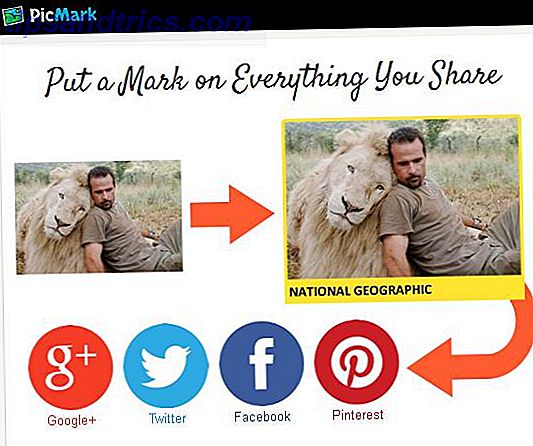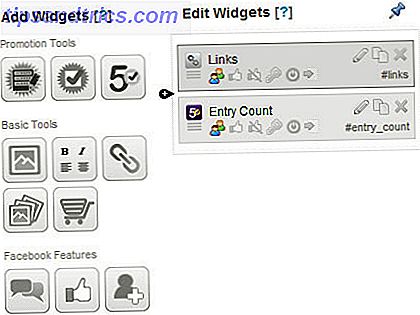Πρέπει να καταγράψετε την επιφάνεια εργασίας σας; Ίσως σας δείχνουν πώς να χρησιμοποιήσετε μια εφαρμογή ώστε να μπορείτε να ανεβάσετε το κλιπ στο YouTube Όλα όσα πρέπει να ξέρετε για τη μεταφόρτωση βίντεο στο YouTube Όλα όσα πρέπει να ξέρετε για τη μεταφόρτωση βίντεο στο YouTube Επί του παρόντος, υπάρχουν τρεις τρόποι για να ανεβάσετε βίντεο στο YouTube. Ακολουθεί μια λεπτομερής ματιά στον τρόπο χρήσης του υπολογιστή, του τηλεφώνου ή της κονσόλας παιχνιδιών. Διαβάστε περισσότερα, ή απλά πρέπει να δείξετε σε έναν φίλο ή έναν συνάδελφό σας πώς να κάνετε κάτι σχετικά απλό, αλλά μπορείτε να το κάνετε μόνο καταγράφοντας και μοιράζοντας το κλιπ.
Όποια και αν είναι η αιτία, θα διαπιστώσετε ότι οι εφαρμογές προβολής βίντεο είναι πιο συνηθισμένες από ό, τι νομίζετε. Στην πραγματικότητα, το ήμισυ του προβλήματος είναι η επιλογή ενός που πραγματικά λειτουργεί όπως θέλετε. Χρησιμοποιήστε τη συλλογή εφαρμογών προβολής βίντεο για να βρείτε το καλύτερο εργαλείο για την εργασία που κάνετε.
Screencasting: Τι είναι όλα αυτά;
Είτε το αποκαλείτε "screencasting", "καταγραφή οθόνης", "καταγραφή επιφάνειας εργασίας" ή οτιδήποτε άλλο, αν ψάχνετε για έναν τρόπο καταγραφής ενός βίντεο των ενεργειών της επιφάνειας εργασίας σας χωρίς να δείξετε μια κάμερα στην οθόνη σας, τότε ψάχνετε μία από αυτές τις εφαρμογές.
Παρόλο που ο σκοπός του βίντεο σας μπορεί να διαφέρει, τα βασικά του screencasting είναι απλά. Η εφαρμογή που επιλέγετε πρέπει να είναι σε θέση:
- Καταγράψτε την επιφάνεια εργασίας σας
- Έχετε καλές αλλά ρυθμιζόμενες ρυθμίσεις ποιότητας εικόνας (για κοινή χρήση μέσω στενών διαύλων εύρους ζώνης)
- Αποθήκευση σε κοινή μορφή
- Έχετε είτε την επιλογή να κάνετε μεγέθυνση στο ποντίκι σας είτε να τραβήξετε το πρόσωπό σας στην κάμερα του υπολογιστή σας
Ενώ ορισμένα λειτουργικά συστήματα έχουν φυσικές επιλογές, στο σύνολό τους τα εργαλεία τρίτων προσφέρουν μια πιο ικανοποιητική εμπειρία καταγραφής οθόνης. Ωστόσο, ένα πρόβλημα με τέτοιες εφαρμογές είναι ότι τείνουν να είναι παροδικές στη φύση, γι 'αυτό είναι σημαντικό να επιμείνουμε σε γνωστά ονόματα αντί να πετάμε με νύχτες. Αυτό είναι εύκολο όταν οι εφαρμογές είναι εξαιρετικές. λιγότερο όταν είναι ελεύθεροι ...
Παρακάτω, ομαδοποιήσαμε μια λίστα με τις εφαρμογές που πρέπει να αναζητήσετε εάν χρησιμοποιείτε Windows 10, Mac OS X και Linux.
Εφαρμογές Screencasting των Windows
Διάφορα εργαλεία εγγραφής οθόνης είναι διαθέσιμα για τα Windows. Μερικοί έχουν screencasting ως το μοναδικό τους χαρακτηριστικό, ενώ άλλοι το έχουν σχεδόν ως μια δεύτερη σκέψη ...
Η μπάρα παιχνιδιών
Εάν χρησιμοποιείτε τα Windows 10, θα πρέπει να κάνετε κλικ στο WINDOWS + G για να ανοίξετε τη γραμμή παιχνιδιών Χρησιμοποιήστε τη λειτουργία των Windows 10 για το παιχνίδι παιχνιδιών για να καταγράψετε τα βίντεο εφαρμογών Χρησιμοποιήστε τη λειτουργία της γραμμής παιχνιδιών των Windows 10 για να καταγράψετε τα βίντεο της εφαρμογής Με τη λειτουργία DVR παιχνιδιών στα Windows 10, παράγουν βίντεο από οποιαδήποτε εφαρμογή ή πρόγραμμα. Δεν χρειάζονται εργαλεία τρίτου μέρους! Διαβάστε περισσότερα, ένα εργαλείο που διευκολύνει την καταγραφή βίντεο στην επιφάνεια εργασίας σας. Παρόλο που προορίζεται για την καταγραφή και την κοινή χρήση του footage μέσω παιχνιδιών Xbox (δεν χρειάζεστε ένα Xbox One - απλά πατήστε WINDOWS + Q και πληκτρολογήστε xbox για να βρείτε αυτή την εκπληκτική εφαρμογή στη συσκευή σας των Windows 10), αυτά τα εργαλεία λειτουργούν καλά για σχεδόν οποιοδήποτε app που έχετε εγκαταστήσει στον υπολογιστή σας.

Σημειώστε, ωστόσο, ότι δεν μπορείτε να καταγράψετε την πραγματική επιφάνεια εργασίας, μόνο τις εφαρμογές που εκτελούνται σε αυτήν.
PowerPoint 2016
Μια άλλη επιλογή που μπορεί να έχετε, αλλά δεν γνωρίζετε, έρχεται με το PowerPoint 2016, το οποίο διαθέτει ένα εργαλείο καταγραφής οθόνης Πώς να χρησιμοποιήσετε την οθόνη εγγραφής του PowerPoint για να εμπλέξετε το κοινό σας Πώς να χρησιμοποιήσετε την οθόνη εγγραφής PowerPoint για να εμπλέξετε το κοινό σας Το PowerPoint διαθέτει μια ενσωματωμένη οθόνη καταγραφέα και θα σας διδάξουμε πώς να το χρησιμοποιήσετε. Θα σας δείξουμε επίσης πιθανές εφαρμογές και συμβουλές για να κάνετε τα screencast σας πιο επαγγελματικά. Διαβάστε περισσότερα που σας επιτρέπουν να καταγράφετε την επιφάνεια εργασίας σας και να την αφήσετε ευθεία σε μια παρουσίαση.
Εάν χρησιμοποιείτε το Office 365 ή τη σουίτα του Microsoft Office 2016, τότε ίσως το έχετε αυτό.
Ελεύθερος επεξεργαστής βίντεο VSDC
Το δωρεάν εργαλείο επεξεργασίας βίντεο (το οποίο χρησιμοποίησα για να καταδείξω πώς να δημιουργήσω ένα βίντεο αντίδρασης Πώς να κάνω ένα βίντεο αντίδρασης που το YouTube θα αγαπήσει πώς να κάνει ένα βίντεο αντίδρασης που το YouTube θα αγαπήσει Πολλοί διαφορετικοί τύποι βίντεο έχουν επιτυχία στο YouTube, από τους πιο δημοφιλείς τύπους βίντεο είναι το βίντεο "αντίδρασης" .Αυτό είναι το πώς μπορείτε να δημιουργήσετε το δικό σας, Read More) είναι ένας άλλος πολύ καλός τρόπος για να καταγράψετε την επιφάνεια εργασίας σας. Αφού εγκαταστήσετε την εφαρμογή, ανοίξτε την δευτερεύουσα, VSDC Free Screen Recorder και ρυθμίστε τις παραμέτρους όπως απαιτείται.

Το μόνο που χρειάζεται να κάνετε είναι να κάνετε κλικ στην Έναρξη εγγραφής για να ξεκινήσετε, να ρυθμίσετε το μέγεθος της περιοχής λήψης, το F5 για να ξεκινήσετε την εγγραφή και να ολοκληρώσετε το συνδυασμό πλήκτρων SHIFT + F5 (αυτό είναι ρυθμιζόμενο). Το τελικό βίντεο αποθηκεύεται ως αρχείο AVI που μπορεί να επεξεργαστεί, αν χρειαστεί, στον VSDC Video Editor.
Καταγραφικό οθόνης Rylstim
Διατίθεται δωρεάν, αλλά υποστηρίζεται από μια διαφήμιση "Είμαστε σε Facebook", αυτό το εργαλείο καταγραφής οθόνης από το Sketchman Studio είναι απλό στη χρήση, εμφανίζει κλικ στο κουμπί του ποντικιού (προαιρετικά) και παράγει ένα βίντεο το οποίο μπορείτε αργότερα να επεξεργαστείτε. Εντούτοις, μπορεί να εμφανιστεί ως απειλή επειδή το εκτελέσιμο αρχείο - nrs.exe - έχει το ίδιο όνομα με ένα Trojan. Η έρευνα δείχνει ότι πρόκειται για ξεχωριστά κομμάτια λογισμικού.

Σημειώστε ότι κατά την εγκατάσταση, ο Rylstim Screen Recorder θα επιχειρήσει να εγκαταστήσει μια πρόσθετη εφαρμογή (Money Calendar 5). Θα πρέπει να καταργήσετε την επιλογή αυτής της επιλογής πριν προχωρήσετε.
FlashBack Express
Το FlashBack Express είναι η "δωρεάν" έκδοση του FlashBack (παλαιότερα γνωστή ως BB FlashBack). Μετά τη λήψη, θα πρέπει να εγγραφείτε για να λάβετε μια δωρεάν άδεια για το εργαλείο, αλλά υπάρχουν λίγοι περιορισμοί στη χρήση.

Η πλήρης έκδοση είναι περίπου $ 200, οπότε μπορεί να θέλετε να αποφύγετε την αναβάθμιση ενώ είναι διαθέσιμη μια δωρεάν δοκιμή και η μόνη σημαντική διαφορά μεταξύ του FlashBack Express και του FlashBack είναι η έλλειψη λειτουργιών επεξεργασίας βίντεο 4 Δωρεάν Εργαλεία για Online Επεξεργασία Βίντεο 4 Δωρεάν Εργαλεία για Online Επεξεργασία βίντεο Η επεξεργασία βίντεο μέσω διαδικτύου βοήθησε όλους να μετατραπούν σε κινηματογραφιστές πολυθρόνας. Εδώ είναι οι πέντε καλύτεροι συντάκτες στον ιστό. Διαβάστε περισσότερα, τα οποία θα πρέπει να μπορείτε να βρείτε αλλού.
Ezvid
Πιθανότατα το καλύτερο δωρεάν εργαλείο καταγραφής οθόνης σε οποιαδήποτε πλατφόρμα, το Ezvid είναι ευέλικτο, με τη δυνατότητα να καταγράφει πλήρη οθόνη ή τμήματα, να σχολιάζει, να επιταχύνει και να επιβραδύνει και έρχεται ακόμη και με δικό του πρόγραμμα επεξεργασίας βίντεο και εργαλείο εισαγωγής. Η φωνητική ηχογράφηση παρουσιάζεται επίσης, όπως είναι η σύνθεση ομιλίας, η εγγραφή κάμερας web, τα slideshows με αποτέλεσμα το Ken Burns και η αυτόματη μεταφόρτωση του YouTube.
Και ναι, είναι δωρεάν. Ετσι δουλευει.
Δεν μπορούμε να σκεφτούμε κανένα λόγο να μην χρησιμοποιήσουμε το Ezvid για την εγγραφή στην οθόνη στα Windows, ειδικά αν θέλετε να παράγετε κάτι που θα επιτρέπεται στο YouTube.
Εργαλεία εγγραφής οθόνης για Mac OS X και Linux
Ενώ υπάρχει ευρεία επιλογή για χρήστες Windows, τα εργαλεία εγγραφής οθόνης είναι επίσης διαθέσιμα για χρήστες Mac OS X και Linux.
Mac OS X
OS X έχει μια μεγάλη δέσμη των εφαρμογών εγγραφής οθόνης διαθέσιμα. Μπορείτε να ξεκινήσετε με το QuickTime Χρησιμοποιήστε το Quicktime X σε Mac Snow Leopard για εύκολη προβολή οθόνης Χρησιμοποιήστε το Quicktime X σε Mac Snow Leopard για εύκολη προβολή οθόνης Διαβάστε περισσότερα, τα οποία μεταφέρονται με το Mac σας ή μπορείτε να επεκτείνετε σε εργαλεία άλλων κατασκευαστών. Μεταξύ των επιλογών για το Mac OS X υπάρχουν επιλογές υψηλής ποιότητας όπως το Camtasia Studio (επίσης διαθέσιμο για Windows και οι δύο εκδόσεις θα σας επαναφέρουν ένα τεράστιο ποσό $ 299) ή το SnagIt (επίσης διαθέσιμο για Windows και Chrome) από την Techsmith, ScreenFlow ScreenFlow: Η καλύτερη εφαρμογή για Screencasts Recording στο Mac σας ScreenFlow: Η καλύτερη εφαρμογή για Screencasts Recording στο Mac σας Αν και το QuickTime Player μπορεί επίσης να κάνει εγγραφές στην οθόνη, δεν κρατάει ένα κερί στο ScreenFlow (Read More) και το δωρεάν Monosnap.
Για μια πιο εμπεριστατωμένη ματιά σε αυτές τις επιλογές για screencasting σε Mac Οι 5 Best Screen Recorders για τη λήψη Mac OS X Οι 5 καλύτερες συσκευές εγγραφής οθόνης για τη λήψη Mac OS X Από το QuickTime της Apple στο ευρέως χρησιμοποιούμενο ScreenFlow, οι συσκευές εγγραφής οθόνης είναι χρήσιμες για τη διδασκαλία και την κατάρτιση, την επικοινωνία με τα προβλήματα των υπολογιστών και την παρουσίαση. Διαβάστε περισσότερα, ρίξτε μια ματιά στην προηγούμενη λίστα των κατάλληλων εργαλείων.
Linux
Αν χρησιμοποιείτε το Linux, έχετε αρκετές διαθέσιμες επιλογές. Λίγα (αν υπάρχουν) διαφορές εμφανίζονται να έχουν οποιοδήποτε λογισμικό καταγραφής οθόνης, αλλά μια δημοφιλής επιλογή είναι Kazam, το οποίο εξετάσαμε προηγουμένως Εύκολα Δημιουργία βίντεο σε Screencast Με Kazam Screencaster [Linux] Εύκολα Δημιουργία Screencast Βίντεο Με Kazam Screencaster [Linux] Τι κάνεις αν θέλετε να κάνετε έναν οδηγό βίντεο στο Linux σας; Μπορεί να έχετε δει κάποιους ανθρώπους να χρησιμοποιούν τη βιντεοκάμερα τους για να δείχνουν στην οθόνη, αλλά αυτές φαίνονται πολύ αντιεπαγγελματικές ... Διαβάστε περισσότερα.
Το Kazam έρχεται με όλα τα χαρακτηριστικά που θα περιμένατε, όπως η δυνατότητα εγγραφής από το μικρόφωνό σας, η δυνατότητα λήψης του δείκτη του ποντικιού, η καταγραφή ολόκληρης της οθόνης ή ενός συγκεκριμένου παραθύρου, ρυθμιζόμενου ρυθμού καρέ και μορφής βίντεο και πολλά άλλα. Ρίξτε μια ματιά στο πώς λειτουργεί:
Ένα εργαλείο Java Cross Platform: Krut
Αν αλλάζετε τακτικά τις πλατφόρμες και είστε ευτυχείς να χρησιμοποιήσετε ένα εργαλείο που βασίζεται στην Java (και εάν έχετε ενεργοποιημένη την Java στον υπολογιστή σας, βεβαιωθείτε ότι το ενημερώνετε τακτικά για να αποφύγετε ζητήματα ασφαλείας Απενεργοποίηση Java σε Mac OS X για ασφαλές σύστημα Απενεργοποίηση Java σε Mac OS X για Ασφαλές Σύστημα Οι Mac είναι γενικά ασφαλείς, αλλά η Java έχει προκαλέσει προβλήματα ασφαλείας εδώ και χρόνια και είναι τελικά η ώρα να απαλλαγείτε από την Java στο Mac σας, εργαλείο καταγραφής για εσάς.
Το Krut είναι μια ελαφριά εναλλακτική λύση, η οποία καταγράφεται σε μορφή .mov (ο ήχος αποθηκεύεται σε ένα ξεχωριστό αρχείο .wav) και έχει επίσης δυνατότητες οθόνης. Θα χρειαστεί να το ρυθμίσετε πριν από τη χρήση, ωστόσο (μπορείτε να το κάνετε αυτό στο μενού> Ρυθμίσεις ) - τουλάχιστον ίσως θέλετε να αλλάξετε τη μικρή περιοχή λήψης 360 × 240. Σημειώστε ότι θα πρέπει να καθορίσετε ένα όνομα αρχείου για την εγγραφή της οθόνης κάθε φορά, διαφορετικά το προεπιλεγμένο αρχείο movie.mov θα αντικατασταθεί και η χρήση του παραπάνω από μία φορά θα σημαίνει ότι τα παλαιότερα αρχεία θα χαθούν.

Πέρα από αυτό το μειονέκτημα, ο Krut είναι μια χρήσιμη εναλλακτική λύση για τις μεγαλύτερες εφαρμογές που είναι βαριές πόρων και στις τρεις πλατφόρμες. Εάν δεν δουλεύει για εσάς, το Google Hangouts μπορεί να χρησιμοποιηθεί ως εργαλείο προβολής βίντεο. Πώς να δημιουργήσετε ένα σεμινάριο διδασκαλίας για το YouTube Πώς να κάνετε ένα εκπαιδευτικό σεμινάριο για το YouTube Ένας από τους πιο δημοφιλείς τύπους βίντεο στο YouTube είναι η προβολή εκπομπής. Εδώ είναι πώς μπορείτε εύκολα να φτιάξετε το δικό σας. Διαβάστε περισσότερα .
Με τις μεγάλες εφαρμογές προβολής για όλα τα λειτουργικά συστήματα επιτραπέζιων υπολογιστών, θα πρέπει να μπορείτε να βρείτε το εργαλείο για να κάνετε ακριβώς αυτό που θέλετε, στην τιμή που μπορείτε να αντέξετε οικονομικά. Εν τω μεταξύ, μην παραβλέπετε το screencasting Android Καταγράψτε την οθόνη σας στο Android Με τα Παιχνίδια Google Play Καταγράψτε την οθόνη σας στο Android Με τα Παιχνίδια Google Play Θέλετε να καταγράψετε τα παιχνίδια που παίζετε στο τηλέφωνο ή στο tablet σας Android; Ευτυχώς για σας, υπάρχει τώρα ένας ενσωματωμένος τρόπος για να το κάνετε αυτό. Διαβάστε περισσότερα και εγγραφή στην οθόνη iOS Καταγράψτε την οθόνη iPhone ή iPad σας με το Mac σας Καταγράψτε την οθόνη iPhone ή iPad σας με το Mac σας Η Apple έκανε την εγγραφή ευκολότερη με μια "κρυφή" λειτουργία στο OS X Yosemite που επιτρέπει στους χρήστες να προβάλλουν το iPhone ή Εμφάνιση iPad σε Mac. Ετσι δουλευει. Διαβάστε περισσότερα εργαλεία αν θέλετε να καταγράψετε δραστηριότητα σε αυτές τις συσκευές.
Προγραμματισμός για προβολή σε προβολή; Μήπως παραβλέψαμε έναν καταγραφέα οθόνης που ορκίζομαι ότι είναι ο καλύτερος; Πείτε μας στα σχόλια.